Senest opdateret: 2025-09-19
Opret en statistikrapport over lastbærere
I denne prished
Opret en statistikrapport, hvis du for eksempel vil vide, hvilke kolli der er i en bestemt lastbærer, hvilke lastbærere der er ledige (tomme), eller hvor en bestemt lastbærer befinder sig.
Du kan oprette en statistikrapport over alle lastbærere, der er blevet brugt i en periode. Du vælger, om rapporten skal omfatte alle lastbærere, kun dem med kolli eller kun dem, der er tomme. Statistikrapporten viser følgende:
-
Lastbærerens ID (1).
-
Dato og tidspunkt for oprettelse af lastbæreren (2).
-
Antal kolli i lastbæreren, da statistikrapporten blev oprettet (3).
-
Antal registrerede scanninger på kolli i lastbæreren (4).
-
Dato og tidspunkt for den seneste scanning (5).
-
Hvilken type scanning den seneste scanning var, f.eks. lastbærer-, ankomst- eller afgangsscanning (6).
Når en terminalansat eller en chauffør har trykket på Fyld lastbærer i appen (Opter Terminal eller Opter Driver) og scanner kolli for at føje dem til en lastbærer, registreres scanningen som "Lastbærerscanning".
Du kan finde yderligere oplysninger om de scanningstyper, der bruges ved håndtering af lastbærere, i Lastbærer, Håndter lastbærere i Opter Terminal og Håndter lastbærere i Opter Driver.
-
Hvilke kunder, der har kolli i lastbæreren (7). (Kolonnen er tilgængelig i Opter fra version 2024.12.00).
Billedet viser, hvordan statistikrapporten for en lastbærer kan se ud. Tallene på billedet fremgår også i listen ovenfor.

Baseret på statistikrapporten kan du oprette følgende lister ved at klikke på felterne (3) og (4):
-
Ved at klikke på feltet (3) oprettes en liste, der viser, hvilke kolli lastbæreren indeholder (eller rettere indeholdt, da statistikrapporten for lastbæreren blev oprettet).
Listen viser lastbærerens ID, kollinummer, ordrenummer, dato og tidspunkt, hvor lastbæreren blev oprettet, kolliets status samt afsenderens og modtagerens navn og placering. Afsendere og modtagere kan være privatpersoner, virksomheder eller terminaler.
-
Ved at klikke på feltet (4) oprettes en liste, der viser de seneste 10 scanninger, der er registreret for alle kolli, som var i lastbæreren, da statistikrapporten blev oprettet, og alle kolli, der tidligere har været i lastbæreren.
Listen viser ordrenummer, kundekode, kundenavn, fragtbrevsnummer, ordredato, afsenderens navn, modtagerens navn, modtagerens postnummer og by, kollinummer, godstype, navn på leveringsbeviset, tidspunkt for oprettelse af leveringsbeviset og fra hvilken terminal (hvis startadressen var en terminal).
Hvis du ruller til højre, vises de 10 seneste scanninger for hvert kolli, med fire kolonner (7) (8) (9) (10) for hver scanning. Kolonnerne fremgår på billedet nedenfor og gentages for hver scanning.
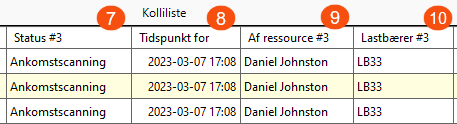
Eksemplet på billedet ovenfor viser, at der er registreret en ankomstscanning for alle tre kolli den 7. marts 2023 af ressourcen "Daniel Johnston". Alle tre kolli indgår i samme lastbærer med lastbærer-ID "LB33". (I dette tilfælde er det lastbærerens label, der er blevet scannet med scanningstypen ankomstscanning, og ankomstscanningen er blevet registreret for alle kolli, der indgik i lastbæreren).
Kolonnerne i billedet ovenfor viser følgende:
-
Status (7) viser, hvilken type scanning der er udført, f.eks. ankomst- eller afgangsscanning.
-
Tidspunkt for scanning (8) viser dato og tidspunkt, hvor scanningen blev udført.
-
Af ressource (9) viser, hvilken ressource der var logget ind på Opter Terminal eller Opter Driver, da scanningen blev udført.
(Hvis scanningen blev registreret i vinduet Test af scanning i Opter, vises den ressource, som den bruger, der er logget ind, har angivet i vinduet Test af scanning).
-
Lastbærer (10) viser, hvilken lastbærer (lastbærer-ID) kolliet indgår i. Hvis feltet er tomt, betyder det, at kolliet ikke indgik i nogen lastbærer ved scanningen.
Tallet efter kolonnenavnet angiver scanningens ordrenummer, i billedet ovenfor er det scanning nummer 3 i denne liste. Hvis du vil se den seneste scanning for et kolli, skal du rulle helt til højre. Scanningen med det højeste rækkefølgenummer er den seneste scanning, der er udført på kolliet. Du kan se kollinummeret, hvis du ruller til venstre.
-
Opret en rapport over lastbærere
-
Klik på Analyse > Statistik. Åbn Lastbærer ved at klikke på
 .
. -
Klik på Lastbærer.
-
Vælg Periode i højre side af vinduet.
-
Hvis du vil se statistikken for en bestemt lastbærer, skal du indtaste lastbærerens ID i feltet Lastbærer.
-
Hvis du vil se statistikken for alle lastbærere, kun dem med kolli eller kun dem, der er tomme, skal du vælge en af følgende muligheder i rullemenuen Filter:
-
Med kolli: For at få en liste over alle lastbærere, der indeholder mindst ét kolli.
-
Uden kolli: For at få en liste over alle tomme lastbærere, dvs. lastbærere, som ikke indeholder kolli. Kolonnen Sidste scanning viser dato og tidspunkt for, hvornår lastbæreren senest blev brugt/scannet.
-
Historik: For at få en liste over alle lastbærere, både dem, der er tomme, og dem, der indeholder kolli.
Listen viser en række for hver gang, en bestemt lastbærer (et lastbærer-ID) er blevet brugt i henhold til følgende to scenarier:
-
Lastbæreren er oprettet, der er føjet kolli til den, og senere er den blevet tømt.
-
Lastbæreren er oprettet, der er føjet kolli til den, og den indeholder stadig kolli.
På billedet nedenfor i anden række (1) fremgår det, at lastbæreren med ID "LB33" er oprettet, der er føjet kolli til den, og senere er den blevet tømt og har derfor "0" i kolonnen Antal kolli. På øverste række (2) kan du se, at lastbæreren med ID "LB33" bruges igen, og at den indeholder to kolli.
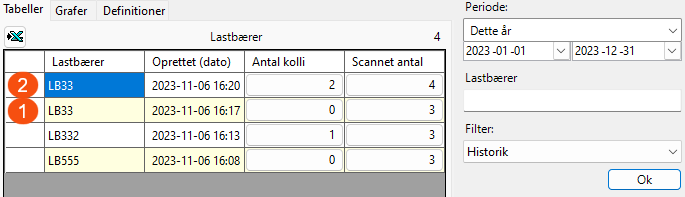
-
-
-
Klik på Ok for at oprette statistikrapporten.
-
Statistikrapporten indeholder også de grunddata, som den baseres på. Hvis du vil arbejde videre med dataene, kan du eksportere dem til en Excel-fil ved at klikke på
 eller
eller  . Du kan finde yderligere oplysninger i Statistikrapporter.
. Du kan finde yderligere oplysninger i Statistikrapporter.
Opret en liste over kolli i lastbæreren
Sådan opretter du en liste, der viser, hvilke kolli en lastbærer indeholder:
-
Opret en statistikrapport for lastbærere ved at følge instruktionerne ovenfor.

-
Klik på feltet (3) i kolonnen Antal kolli i rapporten. Den oprettede liste viser, hvilke kolli lastbæreren indeholder (eller rettere indeholdt, da statistikrapporten for lastbæreren blev oprettet). Du finder mere detaljerede oplysninger ovenfor.
-
Statistikrapporten indeholder også de grunddata, som den baseres på. Hvis du vil arbejde videre med dataene, kan du eksportere dem til en Excel-fil ved at klikke på
 eller
eller  .
.
Opret en liste over scanninger for kolli i lastbæreren
Sådan opretter du en liste, der viser de seneste 10 scanninger, der er registreret for alle kolli, som var i lastbæreren, da statistikrapporten blev oprettet, og alle kolli, der tidligere har været i lastbæreren:
-
Opret en statistikrapport for lastbærere ved at følge instruktionerne ovenfor.

-
Klik på feltet (4) i kolonnen Scannet antal i rapporten. Den oprettede liste viser de seneste 10 scanninger, der er registreret for alle kolli, der er og har været i lastbæreren.
Listen er bredere end vinduet, så du skal rulle til højre for at se scanningerne. Du finder mere detaljerede oplysninger ovenfor.
-
Statistikrapporten indeholder også de grunddata, som den baseres på. Hvis du vil arbejde videre med dataene, kan du eksportere dem til en Excel-fil ved at klikke på
 eller
eller  .
.